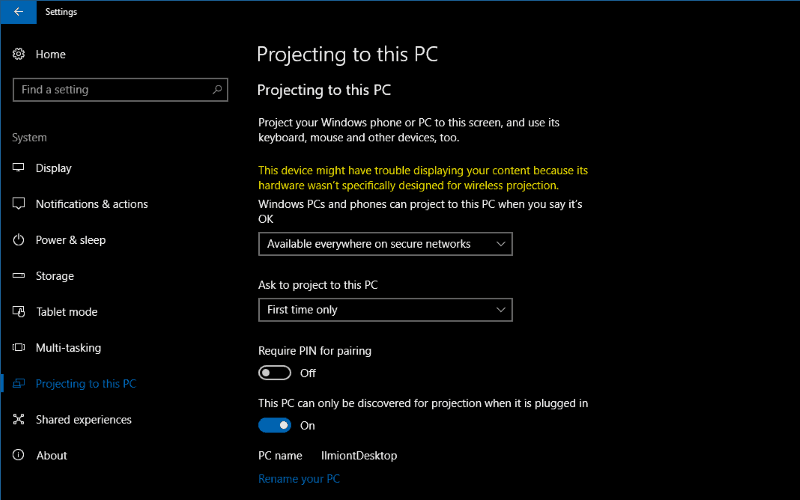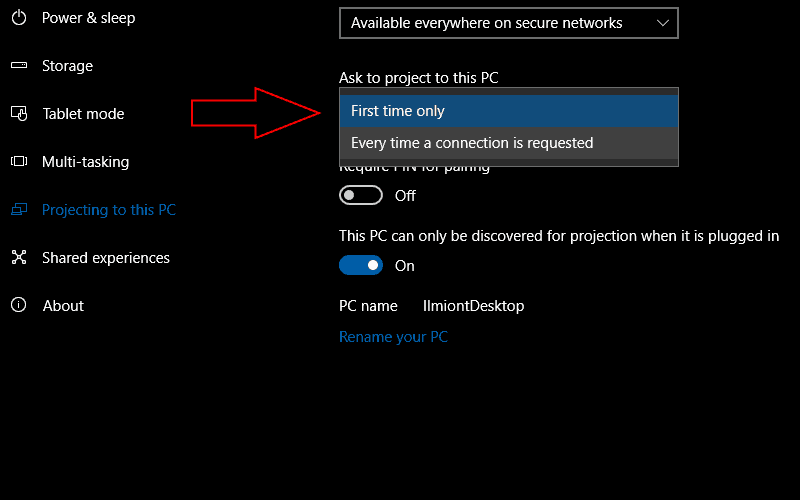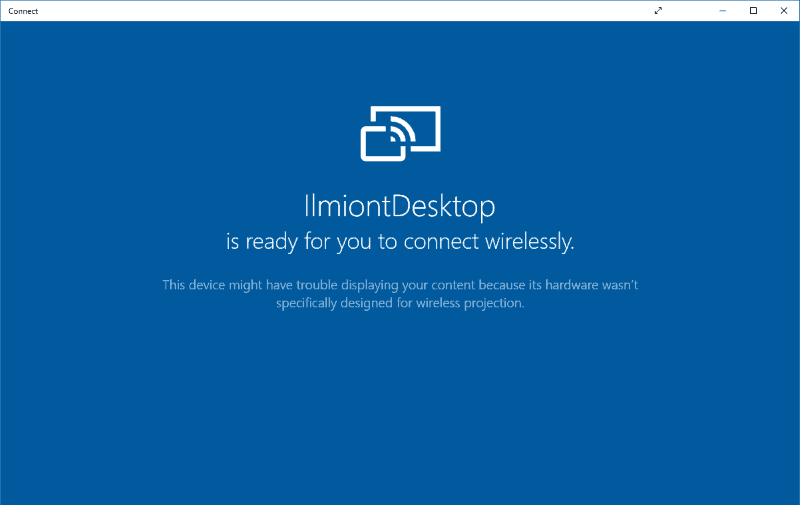Come proiettare lo schermo del telefono su un PC Windows 10
La condivisione dello schermo wireless è un modo sempre più diffuso per consumare i media da uno smartphone. Utilizzando protocolli come Miracast, puoi trasmettere video dal tuo dispositivo mobile alla TV. Se possiedi un PC Windows 10, puoi proiettare anche lo schermo su di esso, consentendoti di eseguire il mirroring del telefono sul monitor del desktop.
Dal rilascio dell’aggiornamento dell’anniversario, Windows 10 è dotato di tutto il necessario per lo streaming dello schermo sul PC. Puoi inviare e ricevere contenuti Miracast all’interno del sistema operativo. Per iniziare a configurare il tuo PC come ricevitore Miracast, apri l’app Impostazioni e fai clic sulla categoria “Sistema”.
Tutte le impostazioni rilevanti sono elencate nella pagina “Proiezione su questo PC”. Qui puoi scegliere dove il tuo PC può ricevere contenuti e se utilizzare un PIN per la condivisione.
Il menu a discesa “PC e telefoni Windows possono proiettare su questo PC quando dici che è OK” ti consente di scegliere le posizioni fisiche per cui è abilitato lo streaming. Per impostazione predefinita, è impostato su “Disponibile ovunque su reti protette”. Il tuo PC verrà visualizzato come ricevitore Miracast solo quando è connesso a una rete attendibile. In alternativa, puoi forzare Miracast a essere “disponibile ovunque” o “sempre spento”.
Il secondo menu a discesa, “Chiedi di proiettare su questo PC”, controlla se deve essere richiesto prima della connessione di un dispositivo. Di solito, “Solo la prima volta” dovrebbe essere sufficiente. Riceverai un avviso la prima volta che un nuovo dispositivo si connette, ma verrà ricordato per gli usi successivi. Se intendi utilizzare Miracast su una rete aperta, “Ogni volta che viene richiesta una connessione” potrebbe essere un’opzione più sicura. Una volta terminata l’impostazione dei controlli di accesso, sei pronto per avviare lo streaming di contenuti sul tuo PC.
Innanzitutto, apri l’app Connect sul tuo PC. Questo è il lettore Miracast integrato di Windows che visualizzerà il contenuto proiettato. Quindi, sul dispositivo da cui desideri trasmettere il contenuto, apri il file multimediale e utilizza i controlli del sistema operativo per connetterti a un display wireless.
Sui dispositivi Windows 10, è sufficiente aprire il Centro operativo e premere l’interruttore rapido “Connetti”. Il tuo PC dovrebbe apparire nell’elenco se è sulla stessa rete. Tocca il suo nome per connetterti. Su Android, di solito puoi connetterti a un display wireless dalla schermata Impostazioni rapide nella barra delle notifiche. La procedura esatta varia a seconda del dispositivo utilizzato. iOS non include il supporto nativo per i dispositivi Miracast, ma app come AirServer ti consentono di colmare il divario.
Quando hai connesso il tuo dispositivo, dovresti vedere una visualizzazione live del suo schermo apparire nell’app Connect dopo pochi secondi. Verrà trasmesso in streaming in tempo reale dal tuo telefono, sebbene le prestazioni varieranno a seconda della combinazione di dispositivi. Solo i nuovi PC e laptop Windows 10 includono l’hardware dedicato necessario per uno streaming Miracast fluido. Se il tuo dispositivo non supporta completamente lo standard, l’app Connect e la pagina delle impostazioni di proiezione visualizzeranno un avviso indicante che le prestazioni potrebbero essere ridotte.